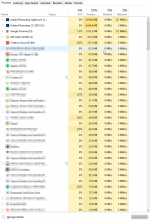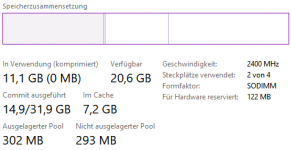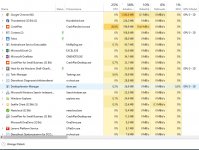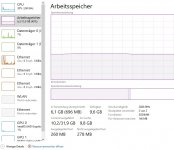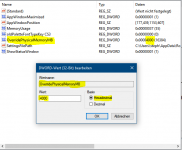Mr. Natural
Thinkspotter
- Registriert
- 23 Juni 2006
- Beiträge
- 3.834
Moin zusammen,
ich hätte gerne mal eine Frage zur Verständnis... Ich nutze Windows 10 in der aktuellsten Version von 1803 auf meinem P51 (siehe Signatur). Es sind insgesamt 32 GB RAM verfügbar. In letzter Zeit stelle ich vermehrt fest, dass wenn ich Lightroom und Photoshop mit großen Bilddateien arbeite, die RAM-Auslastung stark ansteigt und die Programme nicht mehr lupenrein arbeiten (in Photoshop z.B, Plugins einfrieren und Photoshop abstürzen lassen, Chrome-Erweiterungen abstürzen usw.). Was ich dabei oft feststelle ist, dass die Summe der Einzelprozesse nicht wirklich der Gesamtauslastung entspricht.
Ich habe teilweise eine RAM-Auslastung von über 80%, die drei größten Verbraucher (Photoshop, Lightroom und Chrome) belegen aber dann nur bummelig 12-14 GB... Wo ist denn dann der Rest?
Und wie kann ich irgendwo ablesen, ob die Adobe Programme wirklich die GPU nutzen? In beiden Programmen ist das in den Voreinstellungen so festgelegt und ich weiß, dass früher im Taskmanager auch gern mal GPU-0 neben einem grafikintensiven Task stand. Das ist nun nicht mehr so, ganz gleich, wie sehr ich Photoshop oder Lightroom quäle.
Für die Nvidia M2200 habe ich mal testweise den etwas konservativeren ODE-Treiber in Version R390 U7 eingespielt, aber der macht keinen wirklichen Unterschied zur R396 U2 aus dem QNF-Kanal.
Ich würde mich über Tipps und Anregungen freuen, denn so wie das im Moment läuft, macht Bildbearbeitung keinen Spaß...
Anbei nochmal zwei exemplarische Screenshots von eben nach einen Windows-Neustart und frischem Aufruf von Lightroom und Photoshop. Wenn die Posten mit 100 MB und mehr zusammenrechne, komme ich im Leben nicht auf 35%. Der Rest ist Krümelkram, der kann den Kohl ja nicht so fett machen.
Viele Grüße,
Matt
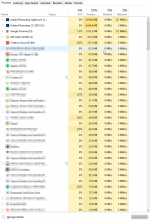
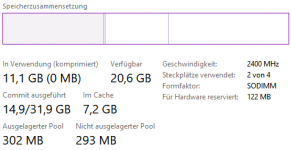
ich hätte gerne mal eine Frage zur Verständnis... Ich nutze Windows 10 in der aktuellsten Version von 1803 auf meinem P51 (siehe Signatur). Es sind insgesamt 32 GB RAM verfügbar. In letzter Zeit stelle ich vermehrt fest, dass wenn ich Lightroom und Photoshop mit großen Bilddateien arbeite, die RAM-Auslastung stark ansteigt und die Programme nicht mehr lupenrein arbeiten (in Photoshop z.B, Plugins einfrieren und Photoshop abstürzen lassen, Chrome-Erweiterungen abstürzen usw.). Was ich dabei oft feststelle ist, dass die Summe der Einzelprozesse nicht wirklich der Gesamtauslastung entspricht.
Ich habe teilweise eine RAM-Auslastung von über 80%, die drei größten Verbraucher (Photoshop, Lightroom und Chrome) belegen aber dann nur bummelig 12-14 GB... Wo ist denn dann der Rest?
Und wie kann ich irgendwo ablesen, ob die Adobe Programme wirklich die GPU nutzen? In beiden Programmen ist das in den Voreinstellungen so festgelegt und ich weiß, dass früher im Taskmanager auch gern mal GPU-0 neben einem grafikintensiven Task stand. Das ist nun nicht mehr so, ganz gleich, wie sehr ich Photoshop oder Lightroom quäle.
Für die Nvidia M2200 habe ich mal testweise den etwas konservativeren ODE-Treiber in Version R390 U7 eingespielt, aber der macht keinen wirklichen Unterschied zur R396 U2 aus dem QNF-Kanal.
Ich würde mich über Tipps und Anregungen freuen, denn so wie das im Moment läuft, macht Bildbearbeitung keinen Spaß...
Anbei nochmal zwei exemplarische Screenshots von eben nach einen Windows-Neustart und frischem Aufruf von Lightroom und Photoshop. Wenn die Posten mit 100 MB und mehr zusammenrechne, komme ich im Leben nicht auf 35%. Der Rest ist Krümelkram, der kann den Kohl ja nicht so fett machen.
Viele Grüße,
Matt